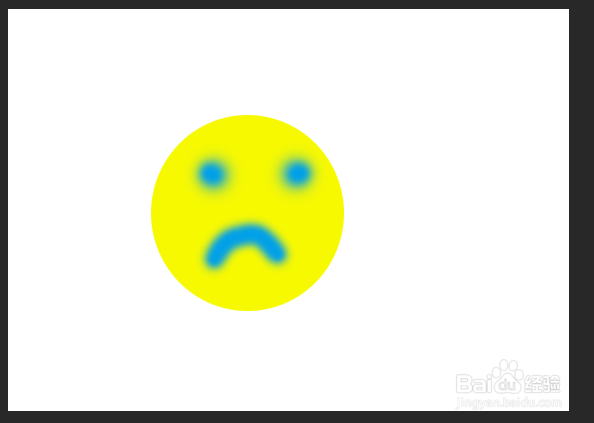1、双击打开Adobe Photoshop CS6。
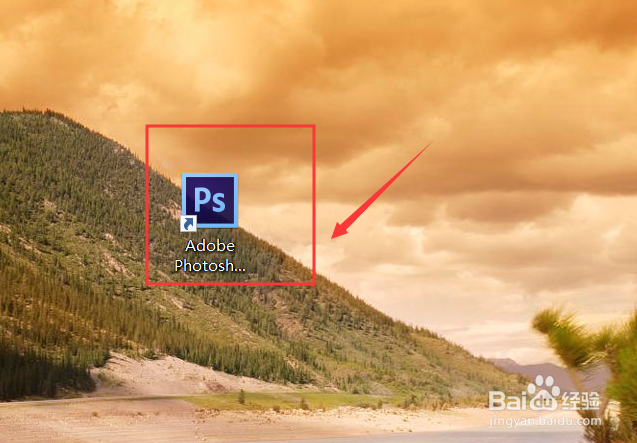
2、点击文件,然后点击新建。
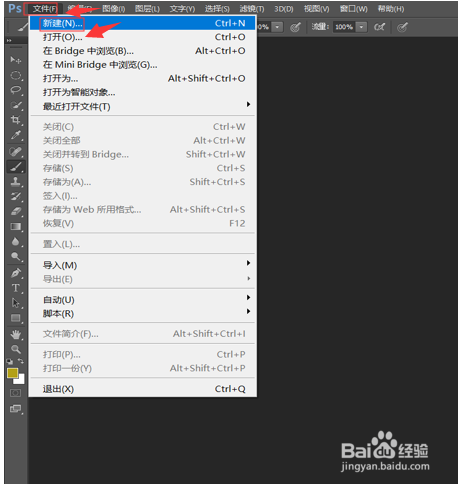
3、新建的属性全部默认就行,然后点击确定。
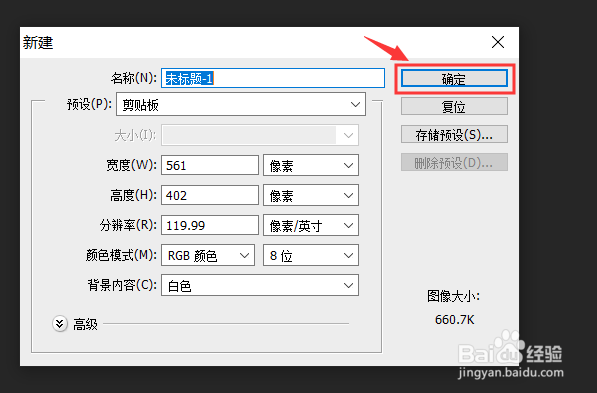
4、点击左边的选框工具,选择椭圆选框工具。

5、在画布上画一个圆,然后右键点击填充。
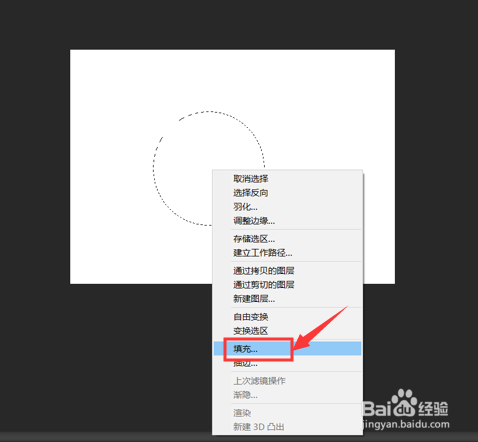
6、内容选择颜色,然后确定。
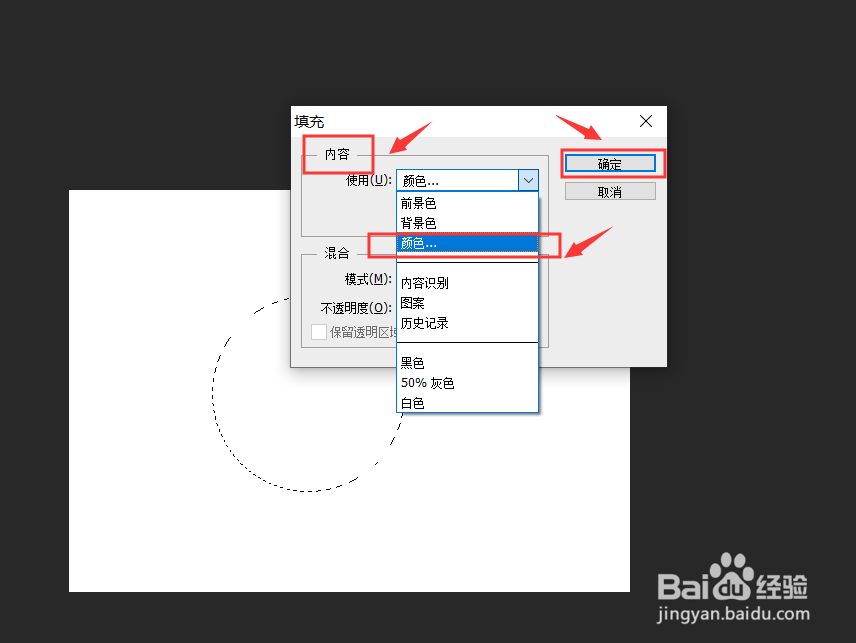
7、选择自己喜欢的颜色,然后确定。
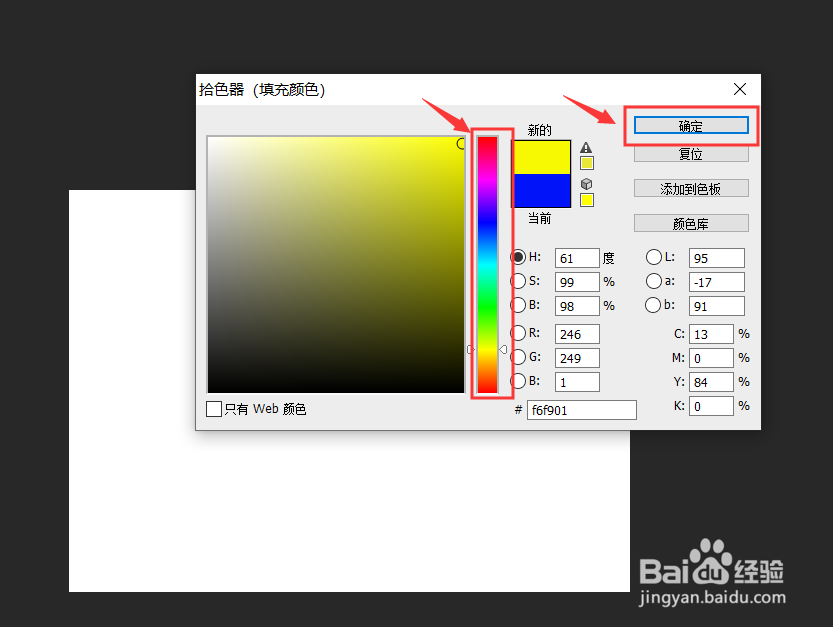
8、点击左边的画笔图标,选择画笔工具。
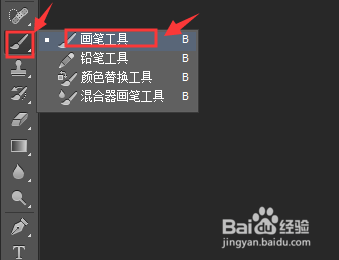
9、设置画笔的属性。

10、在画布上画出哭脸,然后保存。
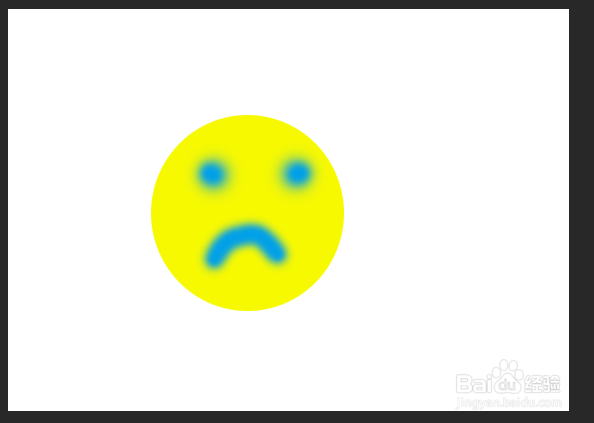
时间:2024-10-14 01:56:36
1、双击打开Adobe Photoshop CS6。
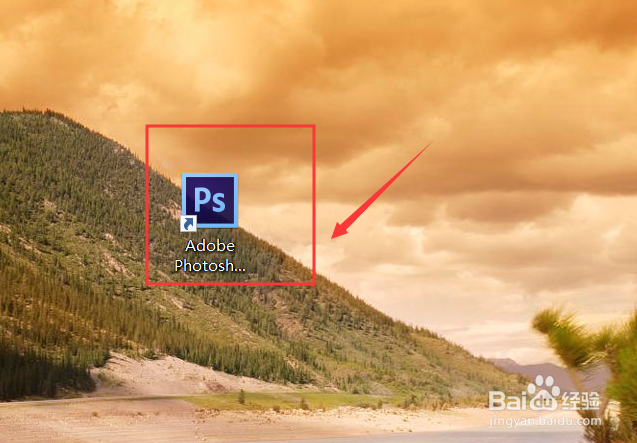
2、点击文件,然后点击新建。
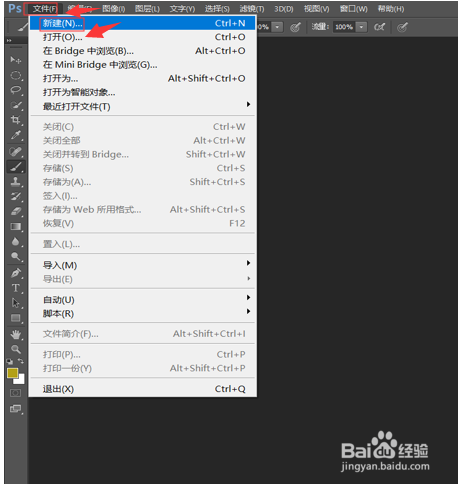
3、新建的属性全部默认就行,然后点击确定。
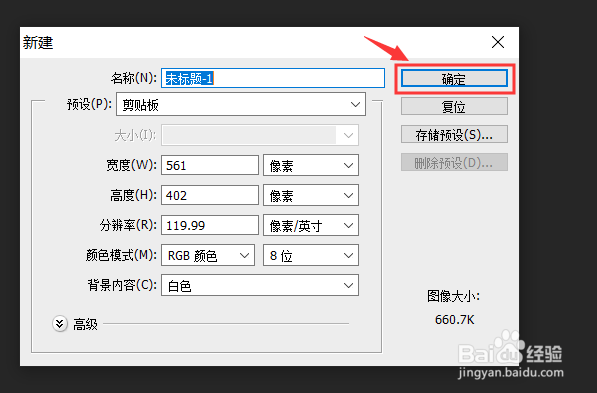
4、点击左边的选框工具,选择椭圆选框工具。

5、在画布上画一个圆,然后右键点击填充。
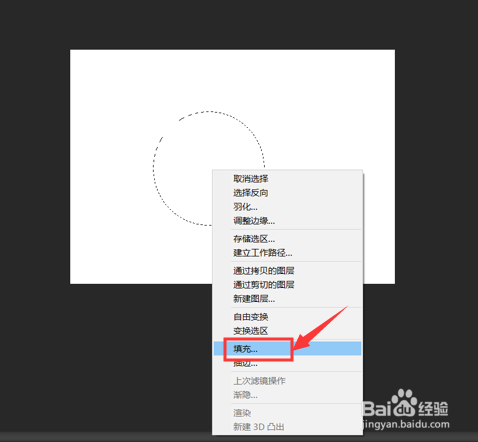
6、内容选择颜色,然后确定。
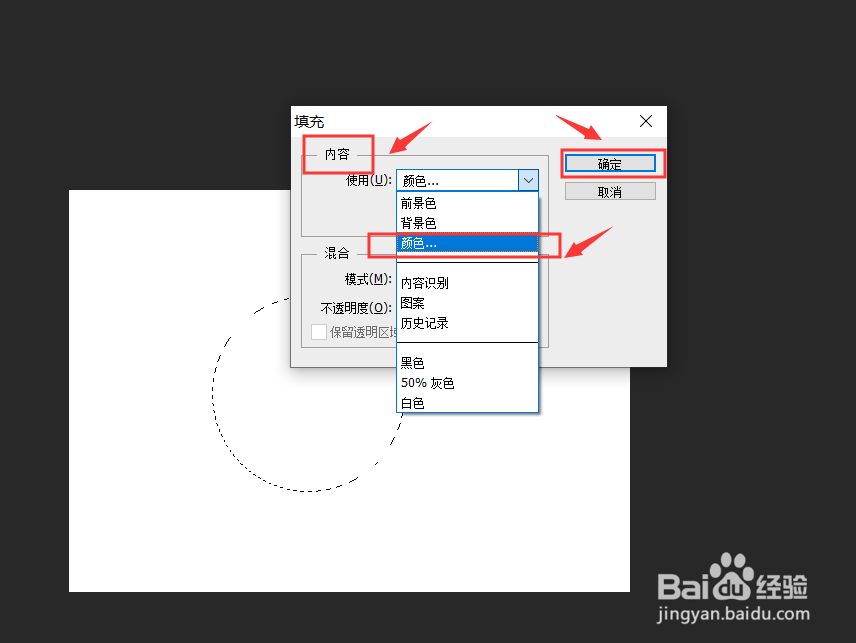
7、选择自己喜欢的颜色,然后确定。
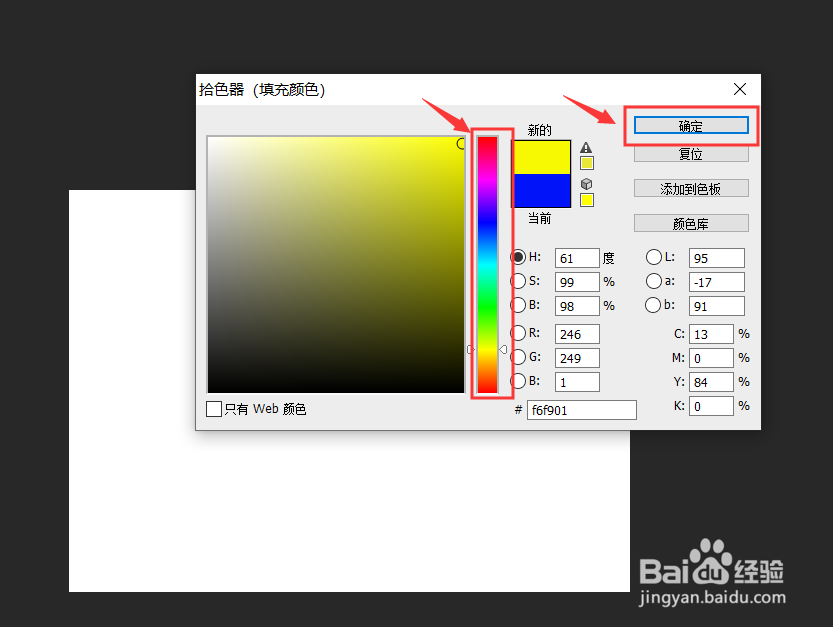
8、点击左边的画笔图标,选择画笔工具。
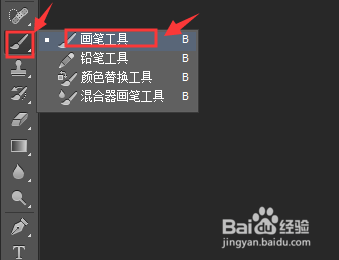
9、设置画笔的属性。

10、在画布上画出哭脸,然后保存。